3.
instalación del servicio SSH
Antes de nada, especificar
Cliente linux: usuario: miguel@miguelSOR, ip: 192.168.0.100.
Cliente Windows: usuario: Miguel, ip: 192.168.0.101.
Servidor linux: usuario: miguel@miguel-lnxsrv ip: 192.168.0.102.
a. Instala servidor y cliente para
SSH. Realiza una conexión al servidor desde el cliente.
d. Utiliza el servicio FTP de SSH.
Arrancar el servidor SSH en la máquina y comprobar que podemos acceder con cualquier usuario desde cualquier equipo.
Configurar
el servicio SSH para que no admita hacer login como root.
El
servicio SSH por defecto escucha en el puerto 22. Modifícalo para que arranque
en el puerto 10022 (u otro) y averigua cuál sería el comando utilizado para
poder acceder al servidor. (ayuda: man ssh).
Cambia los protocolos SSH en cliente y servidor y comprueba si se permite la conexión. Por ejemplo, que el cliente use solo la versión 1 del protocolo y el servidor la 2.
No se permite la conexión.
Por defecto, al autenticarnos correctamente en el servidor SSH, éste nos muestra la fecha y hora de la última vez que nos conectamos. Encuentra la opción que se encarga de modificar este aspecto.
La opción es printlastlog, del fichero /etc/ssh/sshd_config.
Configura el servidor SSH para que solo permita la autenticación de los usuarios que nosotros indiquemos
Configura el servidor SSH de forma adecuada para que acepte la redirección X11, de tal forma que se puedan ejecutar aplicaciones gráficas de forma remota. Haz pruebas y comprueba su funcionamiento.
Prueba a conectarte desde un cliente SSH de Windows (ejemplo: Putty) a un servidor de SSH de GNU/Linux y comprueba si es posible conectarse correctamente.













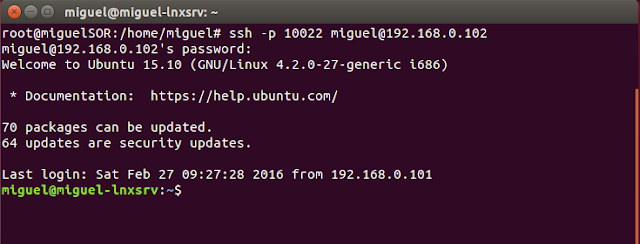













No hay comentarios:
Publicar un comentario